วิธีแปลง MPG เป็น MOV บน Mac และ Windows (พร้อมเครื่องมือออนไลน์)
คุณกำลังมองหาวิธีแปลงไฟล์วิดีโอ MPG เป็นรูปแบบอื่นที่คุณสามารถเปิดบนคอมพิวเตอร์ Mac หรือ iPhone ของคุณหรือไม่? แต่รูปแบบเอาต์พุตที่ดีที่สุดสำหรับสิ่งนั้นคืออะไร?
MOV เป็นตัวเลือกที่ยอดเยี่ยม คอมพิวเตอร์ Mac และ Windows สามารถเล่นวิดีโอในรูปแบบนี้ได้ คุณสามารถนำเข้าไฟล์ MOV ไปยังโปรแกรมที่ติดตั้งไว้ล่วงหน้าของ Apple ได้ เช่น Final Cut Pro และ iTunes คำถามคือ คุณจะแปลง MPG เป็น MOV ได้อย่างไร ไม่ต้องกังวล. โพสต์นี้จะให้คำตอบแก่คุณ อ่านและเรียนรู้เกี่ยวกับสิ่งที่ดีที่สุด MPG เป็น MOV ตัวแปลงที่นี่
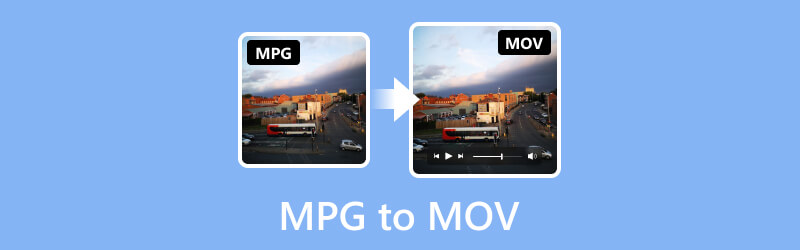
เนื้อหาของหน้า
ส่วนที่ 1 MOV กับ MPG
MPEG เป็นมาตรฐานการบีบอัด หรือที่เรียกว่า MPEG-1 หรือ MPEG-2 ในขณะที่ MOV เป็นรูปแบบคอนเทนเนอร์ เมื่อไฟล์ MOV ถูกแปลงเป็น MPG อัลกอริธึมการบีบอัดข้อมูลสูญหายจะเริ่มขึ้น ซึ่งจะพยายามรักษาคุณภาพดั้งเดิมของไฟล์ในขณะที่ลดขนาดไฟล์ลง แม้ว่าซอฟต์แวร์ Microsoft จะรองรับ MOV เช่นกัน แต่ Apple ได้สร้างรูปแบบสำหรับการเล่นและแก้ไขใน QuickTime เป็นหลัก ในทางกลับกัน MPG เข้ากันได้มากกว่ารุ่นอื่น ๆ เนื่องจากเครื่องเล่นมีเดียและอุปกรณ์พกพารองรับอย่างกว้างขวาง
ส่วนที่ 2 แปลง MPG เป็น MOV ออนไลน์และออฟไลน์
ใช้ Vidmore Video Converter เพื่อเปลี่ยน MOV เป็น MPG
แนวทางที่ตรงไปตรงมาที่สุดในการแปลง MPG เป็น MOV คือการใช้ตัวแปลงวิดีโอระดับมืออาชีพที่รองรับตัวแปลงสัญญาณทั่วไปและที่ไม่ธรรมดา ตามที่ระบุไว้ก่อนหน้านี้ ตัวแปลงสัญญาณรุ่นเก่าเช่น MPEG-1 และ MPEG-2 ถูกนำมาใช้โดยเฉพาะในการเข้ารหัสวิดีโอ MPG (หรือ MPEG) โคเดกเหล่านี้อาจไม่ทำงานกับโปรแกรมตัดต่อวิดีโอ เช่น iMovie หรือเครื่องเล่นสื่อร่วมสมัยของคุณ Vidmore Video Converter เป็นทางเลือกที่ดีสำหรับสิ่งนี้ เป็นตัวแปลง MPG เป็น MOV ที่ครอบคลุมและมีประสิทธิภาพที่สุด ช่วยให้ผู้ใช้สามารถแปลงได้เร็วกว่าซอฟต์แวร์อื่นถึง 50 เท่า สามารถแปลงวิดีโอที่มีความละเอียดสูงสุด 4K UHD โดยไม่สูญเสียคุณภาพ
นอกจากนี้ยังช่วยให้คุณสามารถส่งออกไฟล์วิดีโอไปยังรูปแบบและอุปกรณ์ต่างๆ และยังสามารถแปลง MOV เป็น MPG ได้อีกด้วย นอกจากนี้ยังได้รับการยอมรับว่าเป็นตัวแปลงวิดีโอที่เร็วที่สุดสำหรับ Windows และ Mac
รูปแบบที่รองรับ: MPG, MOV, MP4, AVI, MKV, WMV, WebM, M4V, FLV, DivX, VOB, 3GP, MOD, OGV ฯลฯ
อ่านขั้นตอนด้านล่างเกี่ยวกับวิธีการแปลง MPG เป็น MOV โดยใช้เครื่องมือที่น่าทึ่งนี้:
ขั้นตอนที่ 1. ดาวน์โหลดและติดตั้ง Vidmore Video Converter ซอฟต์แวร์บนคอมพิวเตอร์ของคุณ
ขั้นตอนที่ 2. จากนั้น ลากไฟล์ MPG ในเครื่องมือหรือคลิกแท็บเพิ่มไฟล์เพื่อเปิดโฟลเดอร์ในเครื่องของคุณ คุณยังสามารถคลิกเครื่องหมายบวกตรงกลางเพื่อเปิดที่เก็บข้อมูลในเครื่องของคุณ
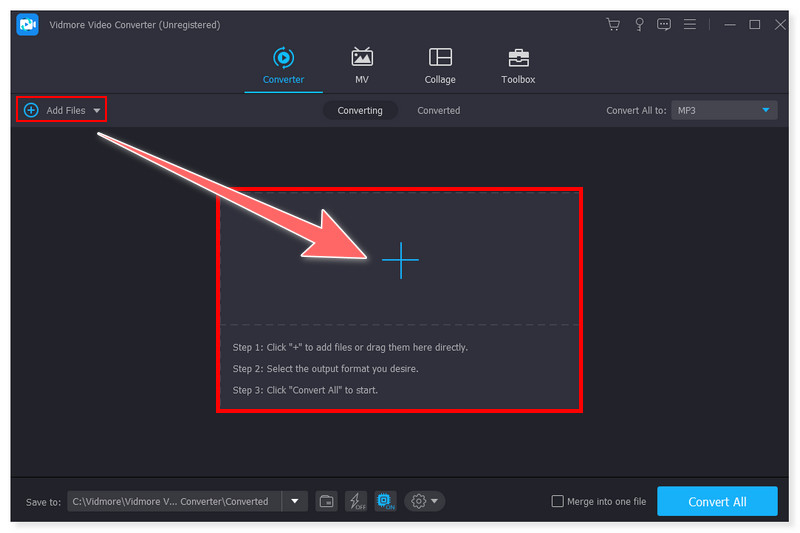
ขั้นตอนที่ 3. เมื่อคุณเพิ่มไฟล์แล้ว ให้ตั้งค่ารูปแบบเอาต์พุตเป็น MOV คลิกเมนูแบบเลื่อนลงข้างไฟล์ คุณยังสามารถปรับการตั้งค่าที่ตั้งไว้ล่วงหน้าของรูปแบบได้ตามที่คุณต้องการ
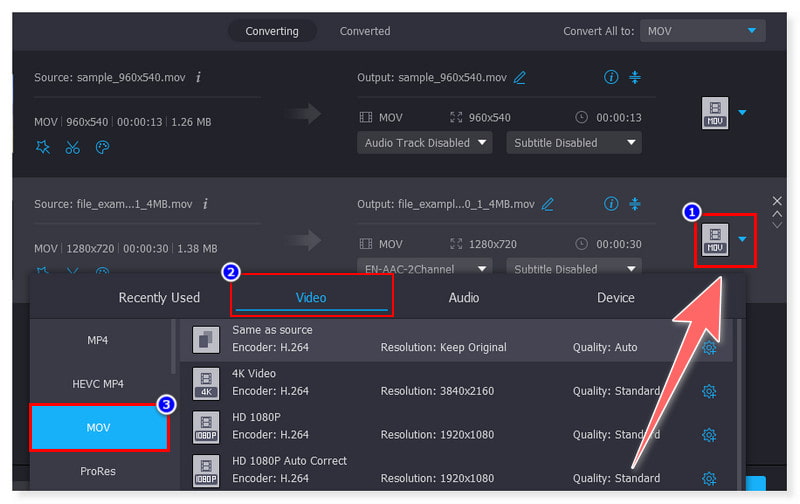
ขั้นตอนที่ 4. หลังจากที่คุณปรับไฟล์แล้ว ให้คลิกปุ่มแปลงทั้งหมดเพื่อเริ่มการแปลงและรอให้เสร็จสิ้น เพียงเท่านี้ คุณสามารถแปลง MPG เป็น MOV บน Mac ได้แล้ว
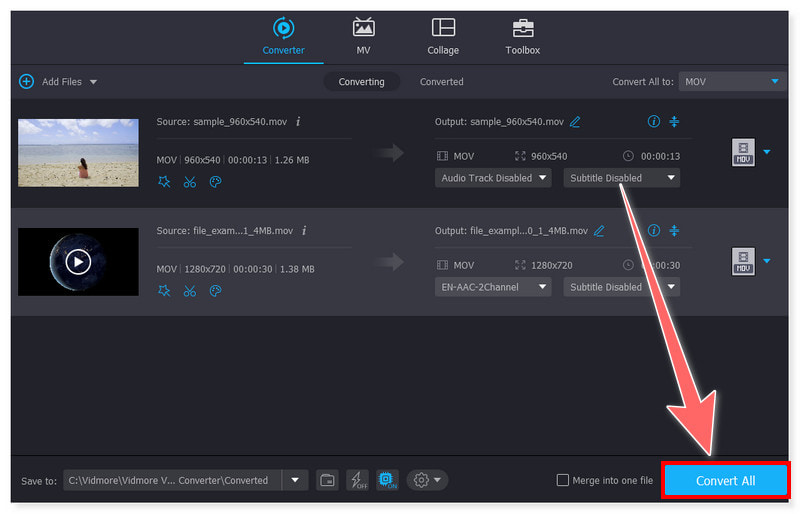
ข้อดี
- เสนอการแปลงวิดีโอที่ตรงไปตรงมา
- รองรับการแปลงไฟล์ MPG เป็นชุด
- อินเทอร์เฟซที่เรียบง่ายและใช้งานง่ายสำหรับผู้ใช้ทุกประเภท
- บีบอัดไฟล์ขนาดใหญ่ให้เล็กลงโดยไม่กระทบต่อคุณภาพ
จุดด้อย
- มีการทดลองใช้ฟรี
แปลง MOV เป็น MPG โดยใช้ Vidmore Free Video Converter Online
Vidmore ให้วิธีการที่ใช้งานได้จริงอีกวิธีในการแปลง MOV เป็น MPG ฟรีโดยไม่ต้องติดตั้งซอฟต์แวร์ คุณสามารถใช้ได้ Vidmore โปรแกรมแปลงวิดีโอออนไลน์ฟรีซึ่งเป็นแอปพลิเคชันบนเว็บ ตราบใดที่การเชื่อมต่ออินเทอร์เน็ตของคุณมีความเสถียร คุณสามารถปรับช่องสัญญาณ อัตราเฟรม บิตเรต ตัวแปลงสัญญาณวิดีโอ และด้านอื่น ๆ ของคุณภาพเสียงและวิดีโอได้ด้วยโปรแกรมนี้ โดยพื้นฐานแล้ว คุณสามารถแก้ไขและแปลงไฟล์เพลงและวิดีโอของคุณได้อย่างรวดเร็วและง่ายดายโดยใช้โปรแกรมแปลงวิดีโอฟรีนี้
รูปแบบที่รองรับ: MP4, MOV, MPG, WMV, FLV, VOB, 3GP, AVI, MKV, M4V, WebM, GIF
ต่อไปนี้เป็นขั้นตอนที่คุณสามารถปฏิบัติตามเพื่อเปลี่ยนไฟล์ MPG ของคุณเป็น MOV ในเครื่องมือนี้:
ขั้นตอนที่ 1. ก่อนอื่น ไปที่ Vidmore โปรแกรมแปลงวิดีโอออนไลน์ฟรี เว็บไซต์. หากต้องการใช้เครื่องมือนี้ คุณต้องดาวน์โหลด Vidmore Launcher ก่อน
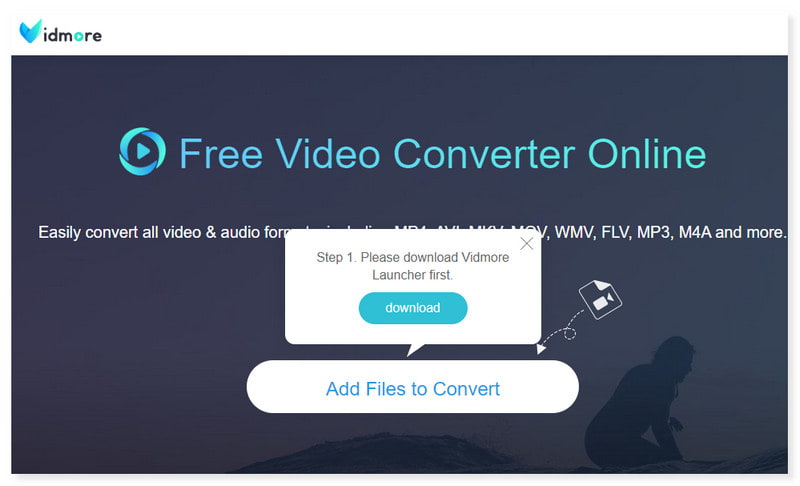
ขั้นตอนที่ 2. จากนั้นแตะ เพิ่มไฟล์เพื่อแปลง เพื่อเปิดไฟล์ที่อยู่ตรงกลางหน้า เลือกไฟล์ MPG ที่คุณต้องการแปลงจากโฟลเดอร์ในเครื่องของคุณ จากนั้นคลิก เปิด
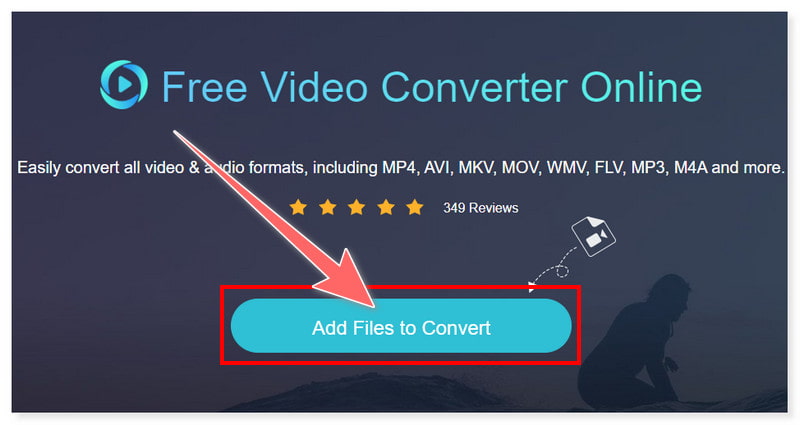
ขั้นตอนที่ 3. หลังจากนั้นให้ตั้งค่ารูปแบบเอาต์พุตเป็น MOV คุณสามารถปรับการตั้งค่ารูปแบบเอาต์พุตได้โดยทำเครื่องหมายที่ปุ่มการตั้งค่ารูปเฟือง เมื่อเสร็จแล้วคลิกตกลง
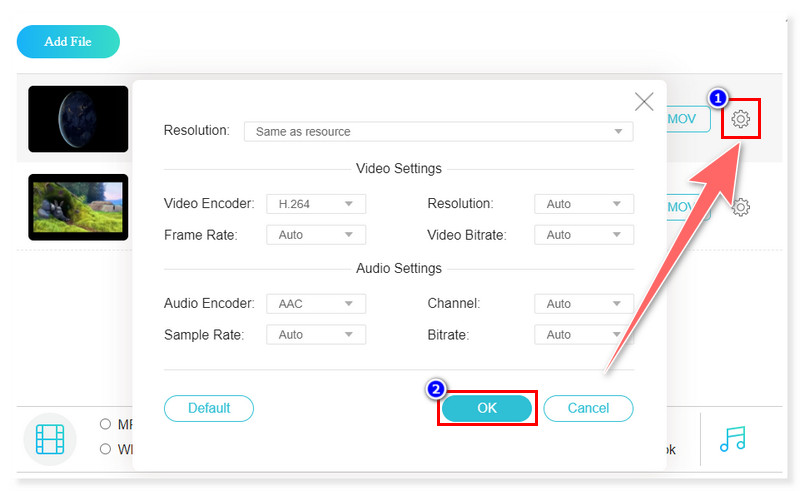
ขั้นตอนที่ 4. เริ่มการแปลงโดยคลิกปุ่มแปลงด้านล่าง แค่นั้นแหละ! เหล่านี้เป็นขั้นตอนพื้นฐานในการใช้ตัวแปลง MPG เป็น MOV ฟรีโดยไม่ต้องยุ่งยาก
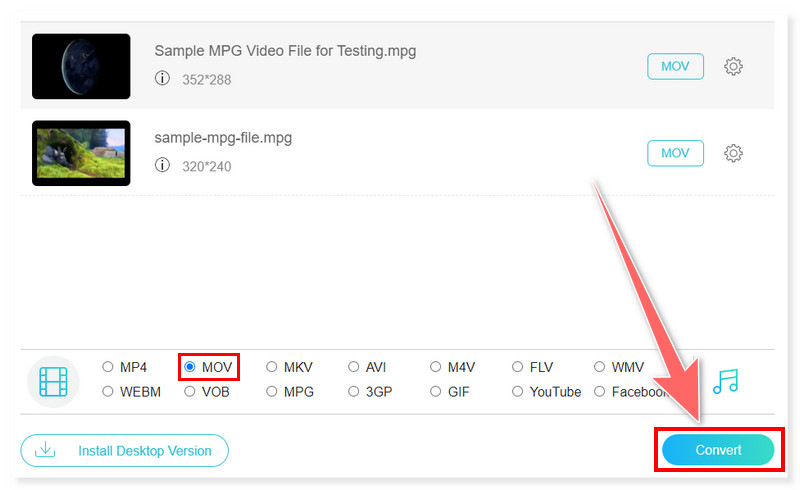
ข้อดี
- ให้การแปลง MPG เป็น MOV ที่สะดวกทางออนไลน์
- มาพร้อมกับการตั้งค่าที่กำหนดไว้ล่วงหน้าสำหรับการแปลงรูปแบบต่างๆ
- ไม่จำเป็นต้องติดตั้งซอฟต์แวร์บุคคลที่สาม
- ไม่มีการจำกัดขนาดเมื่อแปลงไฟล์ต่างๆ
จุดด้อย
- ไม่รองรับฟังก์ชันตัดต่อวิดีโอและเสียง
เปลี่ยน MOV เป็น MPG ด้วย AnyConv
AnyConv ยังเป็นตัวเลือกที่ดีสำหรับการเปลี่ยน MOV เป็น MPG สามารถเข้าถึงได้ทางออนไลน์ และคุณสามารถแปลงไฟล์ MOV หลายไฟล์เป็น MPG ได้พร้อมกัน ความสะดวกในการใช้งานและการดำเนินการที่รวดเร็วทำให้เป็นตัวเลือกที่ดีสำหรับผู้ใช้ที่ต้องการการแปลงที่เรียบง่ายและไม่ซับซ้อน อย่างไรก็ตาม เช่นเดียวกับตัวแปลงออนไลน์อื่นๆ จะมีการจำกัดขนาดไฟล์เมื่อแปลงด้วยเวอร์ชันฟรี
รูปแบบที่รองรับ: MOV, MPG, MP4, FLV, DivX, AVI, 3GP, 3G2, DAV, F4V, HEVC, M4V, ฯลฯ
ขั้นตอนที่ 1. เยี่ยมชมเว็บไซต์ AnyConv และค้นหาฟังก์ชันตัวแปลง MOV เป็น MPG จากนั้นลากและวางไฟล์ MOV บนหน้าหรือทำเครื่องหมายที่ปุ่มเลือกไฟล์
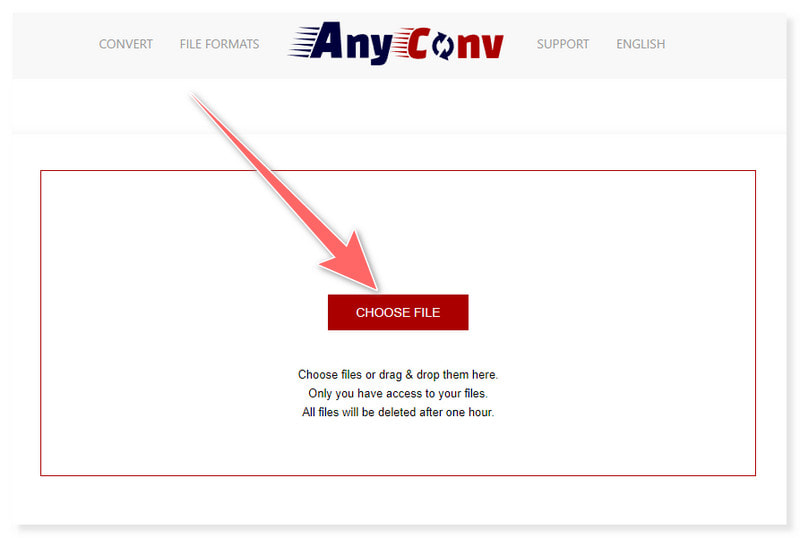
ขั้นตอนที่ 2. คุณสามารถเพิ่มไฟล์ MOV หลายไฟล์ลงในเพจได้ในคราวเดียว ถัดไป ทำเครื่องหมายที่ปุ่มแปลงเพื่อเริ่มกระบวนการและรอให้เสร็จสิ้น
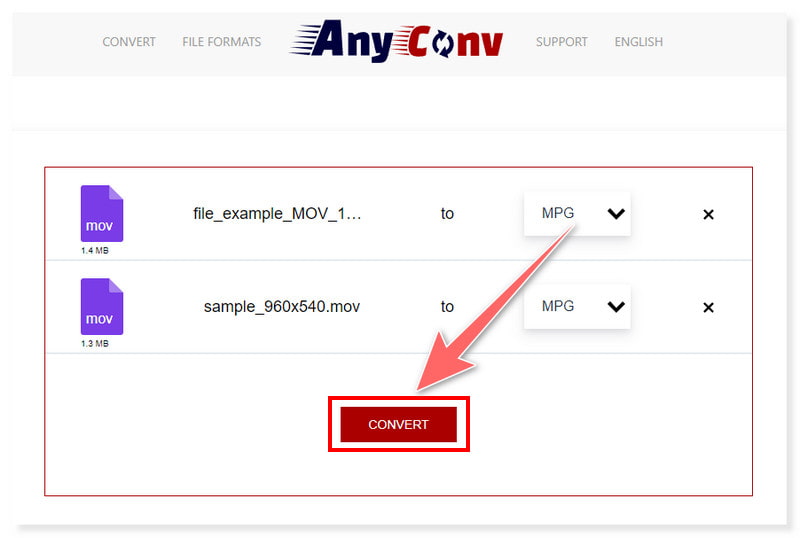
ขั้นตอนที่ 3. เมื่อเสร็จแล้ว ให้ดาวน์โหลดไฟล์ MPG ที่แปลงใหม่และบันทึกไว้ในโฟลเดอร์ในเครื่องของคุณ เมื่อใช้เครื่องมือออนไลน์นี้ คุณสามารถทำตามขั้นตอนเหล่านี้เพื่อแปลง MPG เป็น MOV MPEG เป็น MOV, และอื่น ๆ.
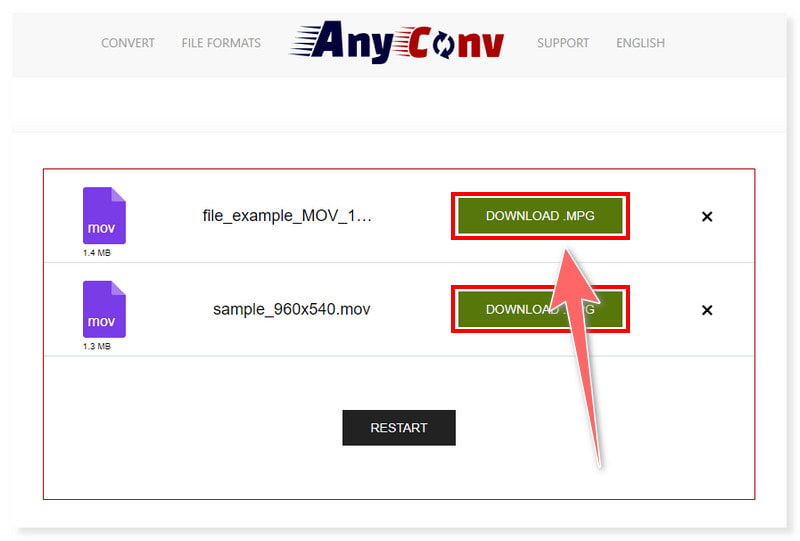
ข้อดี
- นำเสนออินเทอร์เฟซและกระบวนการแปลงที่ใช้งานง่าย
- รองรับการแปลงไฟล์ MPG จำนวนมาก
- รองรับการแปลงไฟล์มีเดียรูปแบบต่างๆ
จุดด้อย
- มีแบนเนอร์โฆษณามากมายบนหน้าเว็บ
ใช้ MiniTool Video Converter เพื่อเปลี่ยน MPG เป็น MOV
MiniTool Video Converter เป็นซอฟต์แวร์อื่นที่รองรับการแปลง MPG เป็น MOV อินเทอร์เฟซที่ใช้งานง่ายทำให้ผู้ใช้ทุกคนใช้ตัวแปลงนี้ได้ง่าย เครื่องมือนี้ช่วยให้คุณสามารถแปลงวิดีโอในรูปแบบและระบบปฏิบัติการต่างๆ นอกจากนี้ยังสามารถแปลงวิดีโอที่จะเล่นบนแท็บเล็ต คอนโซลเกม สมาร์ทโฟน หรืออุปกรณ์อื่น ๆ ได้อีกด้วย กระบวนการทั้งหมดทำได้ง่ายขึ้นด้วยอินเทอร์เฟซที่ใช้งานง่าย ถึงกระนั้นก็ตาม มันไม่ฟรีและเสนอเวอร์ชันทดลองใช้ฟรีแบบจำกัดให้ผู้ใช้ทดลองใช้ฟีเจอร์ต่างๆ เท่านั้น
รูปแบบที่รองรับ: MP4, MPG, MOV, AVI, FLV, MKV, M4V, ASF, DV, MPEG, VOB, WebM ฯลฯ
ขั้นตอนที่ 1. เปิดตัว MiniTool Video Converter บนคอมพิวเตอร์ของคุณ จากนั้นคลิกหรือลากไฟล์ MPG ที่คุณต้องการแปลงเป็นเครื่องมือ
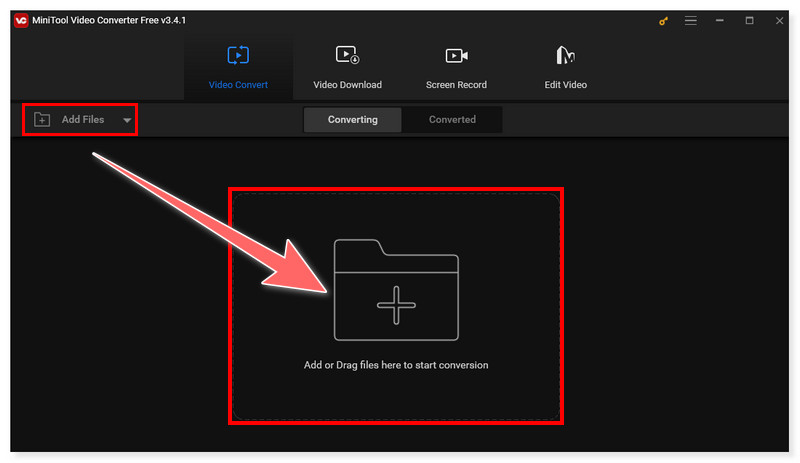
ขั้นตอนที่ 2. หลังจากนั้น ให้ตั้งค่ารูปแบบเอาต์พุตของคุณเป็น MOV โดยคลิกแท็บดรอปดาวน์แปลงไฟล์ทั้งหมดข้างปุ่มแปลง
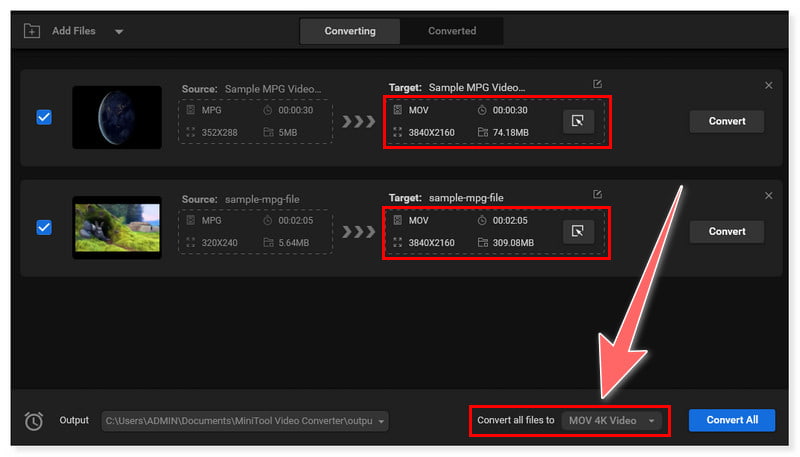
ขั้นตอนที่ 3. สุดท้าย ทำเครื่องหมายที่ปุ่มแปลงทั้งหมด และเริ่มกระบวนการแปลง ดูว่าการแปลง MPG เป็น MOV บน Windows 10/11 นั้นง่ายและสะดวกเพียงใดโดยใช้เครื่องมือที่ใช้งานง่ายนี้ และคุณสามารถใช้มันเพื่อแปลงได้ MPG เป็น MP4 ถ้าคุณต้องการ.
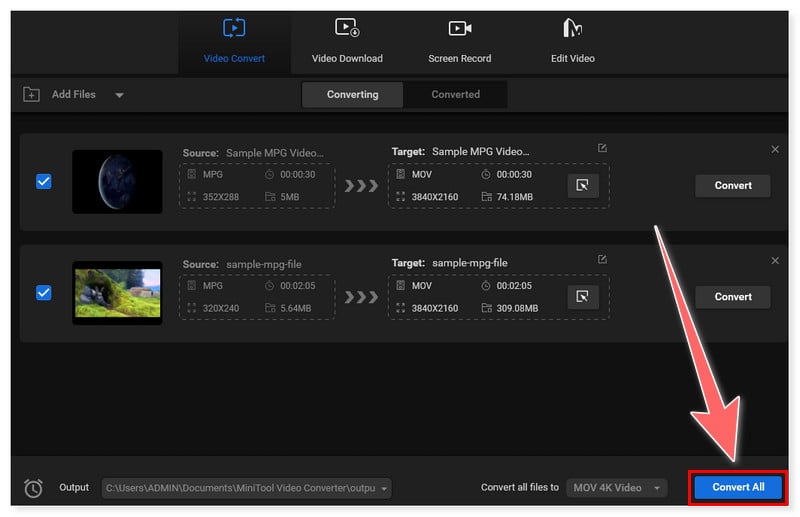
ข้อดี
- มันมีน้ำหนักเบาและติดตั้งง่าย
- รองรับการแปลงรูปแบบวิดีโอต่าง ๆ โดยไม่สูญเสียคุณภาพ
- มาพร้อมกับฟังก์ชันการแปลงไฟล์ MPG เป็น MOV เป็นชุด
จุดด้อย
- ฟรีโดยมีตัวเลือกจำกัดและจำกัดขนาดไฟล์สูงสุดที่ 100MB
ส่วนที่ 3 คำถามที่พบบ่อยเกี่ยวกับวิธีการแปลง MPG เป็น MOV
ฉันสามารถแปลง MPG เป็น MOV ใน QuickTime ได้หรือไม่
แน่นอน คุณสามารถใช้ QuickTime Player บน macOS เพื่อแปลงไฟล์ MPG (MPEG) เป็นรูปแบบ MOV ไฟล์ MPG สามารถเปิดได้ด้วย QuickTime Player และส่งออกเป็นรูปแบบ MOV
ฉันสามารถแปลงไฟล์ MOV เป็น MPG ด้วย FFmpeg ได้หรือไม่
ใช่. คุณสามารถแปลงไฟล์ MOV (QuickTime) เป็นรูปแบบ MPG (MPEG) ด้วย FFmpeg ยูทิลิตี้บรรทัดคำสั่งอันทรงพลัง FFmpeg สามารถรองรับรูปแบบมัลติมีเดียจำนวนมาก รวมถึง MPG และ MOV
ฉันจะแปลง MPG เป็นวิดีโอ iPhone ได้อย่างไร
คุณสามารถใช้แอพพลิเคชั่นซอฟต์แวร์มากมายเพื่อแปลงไฟล์ MPG (MPEG) เป็นรูปแบบที่เข้ากันได้กับ iPhone เช่น MP4 การใช้ Vidmore Video Converter เป็นหนึ่งในโซลูชั่นที่ใช้บ่อย
สรุป
มีหลายวิธีในการแปลง MPG เป็น MOV- อย่างไรก็ตาม เครื่องมือที่กล่าวมาข้างต้นเป็นหนึ่งในตัวเลือกที่ดีที่สุด มั่นใจได้ว่าเครื่องมือเหล่านี้ให้การแปลงที่ราบรื่นและสามารถสร้างผลลัพธ์คุณภาพสูงได้ ยิ่งไปกว่านั้น คุณไม่จำเป็นต้องเป็นผู้เชี่ยวชาญในการแก้ไขเพื่อใช้งานมัน ชอบ Vidmore Video Converterมันมีอินเทอร์เฟซที่ตรงไปตรงมาสำหรับผู้ใช้ทุกประเภทและพร้อมใช้งานบน Windows และ Mac และหากคุณต้องการวิธีที่คุณสามารถทำได้ทางออนไลน์ คุณอาจลองใช้ Vidmore Free Converter Online เวอร์ชันบนเว็บก็ได้


